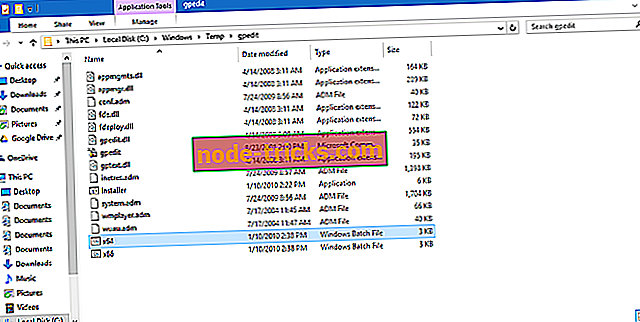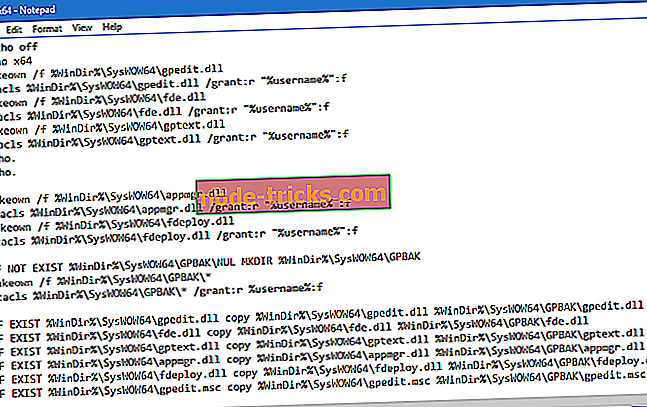Як встановити редактор групової політики на Windows 10 Home
Редактор групової політики - це дуже зручний інструмент для операційних систем Windows. Він може бути використаний для вирішення великої кількості проблем, але не всі версії Windows мають попередньо встановлену.
З цим інструментом випускаються лише випуски Windows Pro, Enterprise і Ultimate, а в Home edition - не. Так було і в попередніх версіях Windows, так само і в Windows 10.
Встановіть редактор групової політики на Windows 10 Home
Деякі програмісти / ентузіасти Windows знайшли спосіб встановити редактор групової політики на кожній версії Windows. Windows7forums davehc створив свій власний інсталятор для редактора групової політики (і користувач @ jwills876 розмістив його на DeviantArt), і завдяки цим хлопцям, ви можете встановити GPE на кожній версії Windows, включаючи Windows 10 Home.
Отже, перше, що ми збираємося зробити, це завантажити інсталятор. Ви можете завантажити його безкоштовно зі сторінки DeviantArt jwills876. Після завантаження інсталятора виконайте наведені нижче дії.
- Перш ніж запускати завантажувач, вам слід перейти до папки “SysWOW64”, яка є в папці “C: Windows”, і скопіювати з неї папки “GroupPolicy”, “GroupPolicyUsers” та gpedit.msc і вставити їх у “C: Папку WindowsSystem32
- Тепер запустіть інсталятор, дотримуйтесь інструкцій, але закрийте його на останньому кроці (не натискайте кнопку Завершити)
- Тепер перейдіть до папки C: WindowsTempgpedit
- Клацніть правою кнопкою миші x86.bat (або x32.bat, якщо використовується 32-розрядна версія Windows Home) і виберіть "Відкрити за допомогою"> "Блокнот"
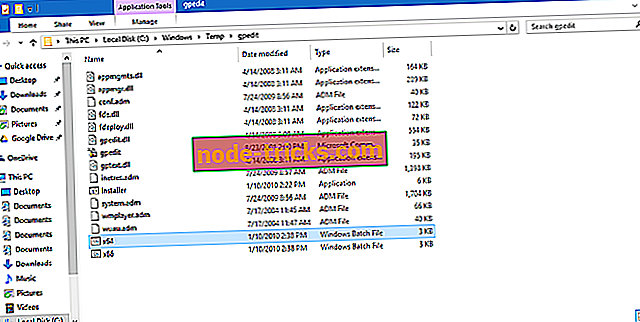
- У документі ви знайдете всього 6 рядків коду, які містять наступний рядок:
- % username%: f
- Замінити кожне % username%: f на "% username%:" f (наприклад, замінити% WinDir% SysWOW64gpedit.dll / grant: r% username%: f з icacls% WinDir% SysWOW64gpedit.dll / grant: r “% username% ": F)
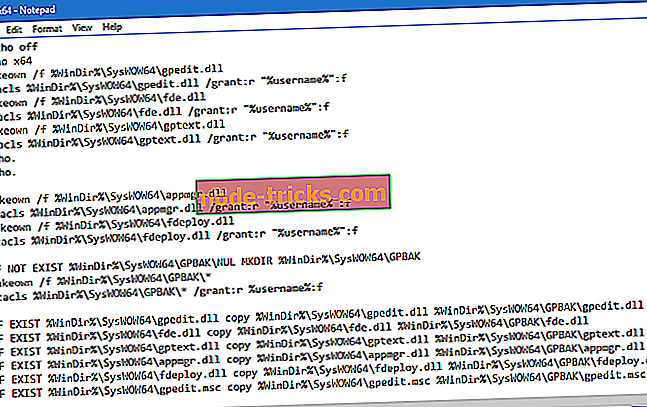
- Тепер просто збережіть файл і запустіть його як адміністратора
Це означає, що після виконання цієї операції ви зможете запустити редактор групової політики у вашому Windows 10 Home. Слід також згадати, що цей метод спочатку для Windows 7, але він також добре працює на Windows 10.
Якщо на вашому комп'ютері виникають проблеми з груповою політикою, ось кілька посібників з усунення несправностей, які можна використовувати:
- Повне виправлення: Пошкоджено локальну групову політику в Windows 10, 8.1, 7
- Повне виправлення: Захисник Windows деактивується груповою політикою
- Як редагувати групову політику в Windows 10, 8.1
Якщо ви зіткнулися з іншими помилками групової політики, які ми не охопили, не соромтеся використовувати коментарі нижче. Дайте нам більше інформації про ці питання, і ми спробуємо знайти рішення якомога швидше.
Примітка редактора: Ця публікація була спочатку опублікована в січні 2016 року і з тих пір оновлена на свіжість і точність.